Win11是微软最新发布的操作系统,随着不断的更新和优化,用户可以享受到更加流畅、功能更加强大的体验。而如何获取Win11的更新推送呢?Win11的更新推送是微软不断对系统进行优化和
Win11是微软最新发布的操作系统,随着不断的更新和优化,用户可以享受到更加流畅、功能更加强大的体验。而如何获取Win11的更新推送呢?Win11的更新推送是微软不断对系统进行优化和修复的重要途径之一,下面我将为大家介绍win11更新推送获取方法。
方法一
1、win+i调出Windows设置,点击更新和安全。

2、选择Windows更新。
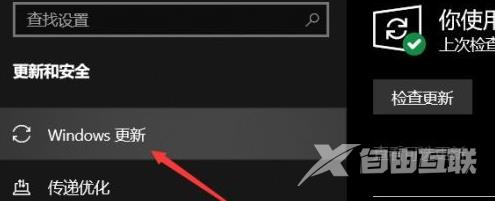
3、点击检查更新。

4、接收推送并更新win11系统即可。
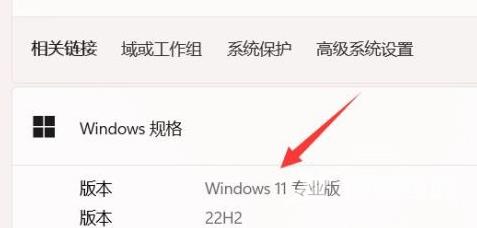
方法二
1、打开微软官网,下载Windows11安装助手。
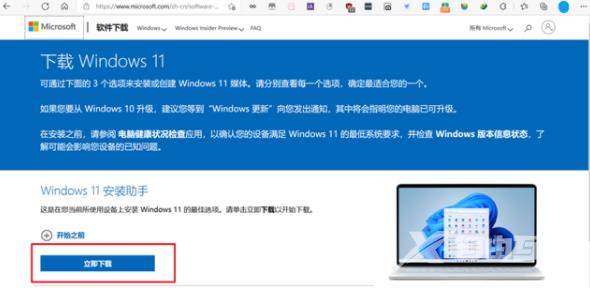
2、下载后,将其打开来,接受并安装。
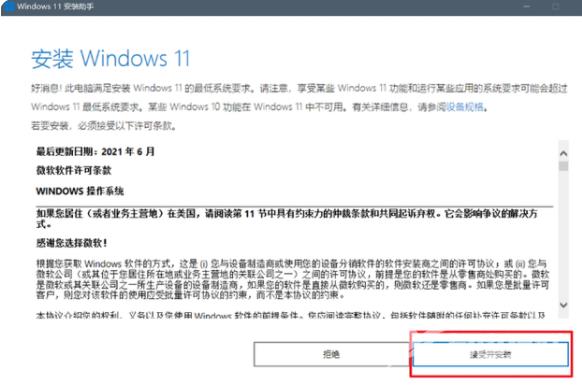
3、耐心等待安装完成,期间可能会重启多次,耗时比较长,知道电脑进入win11桌面即可。
